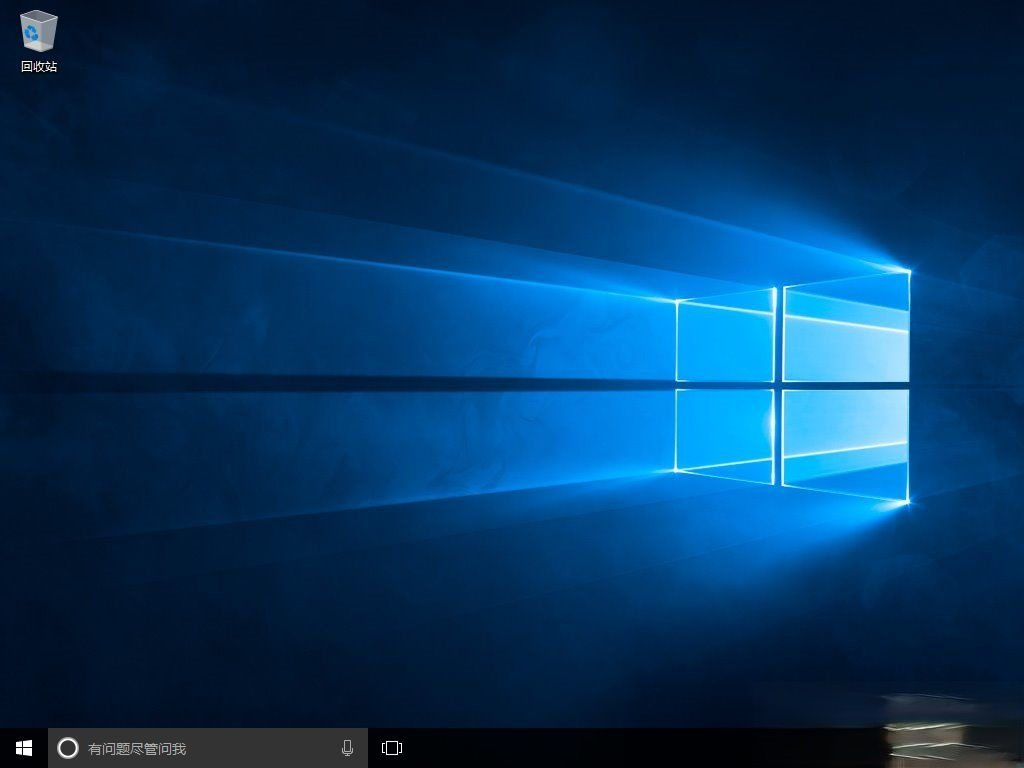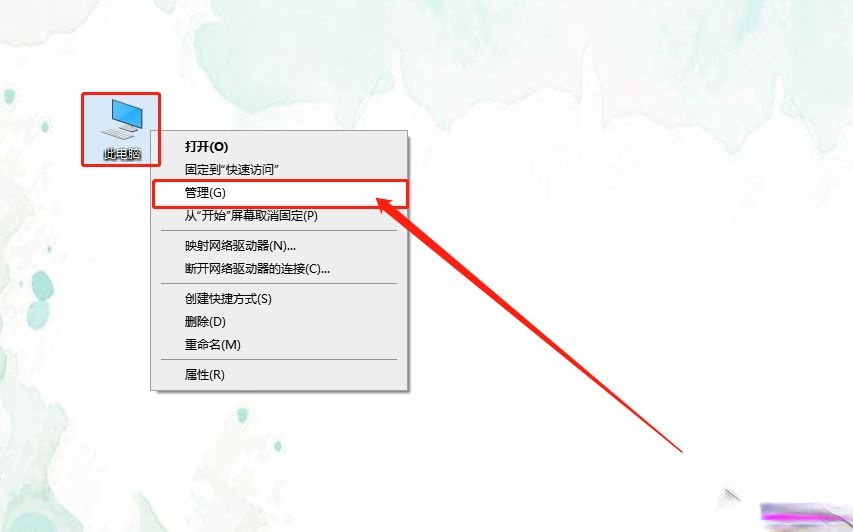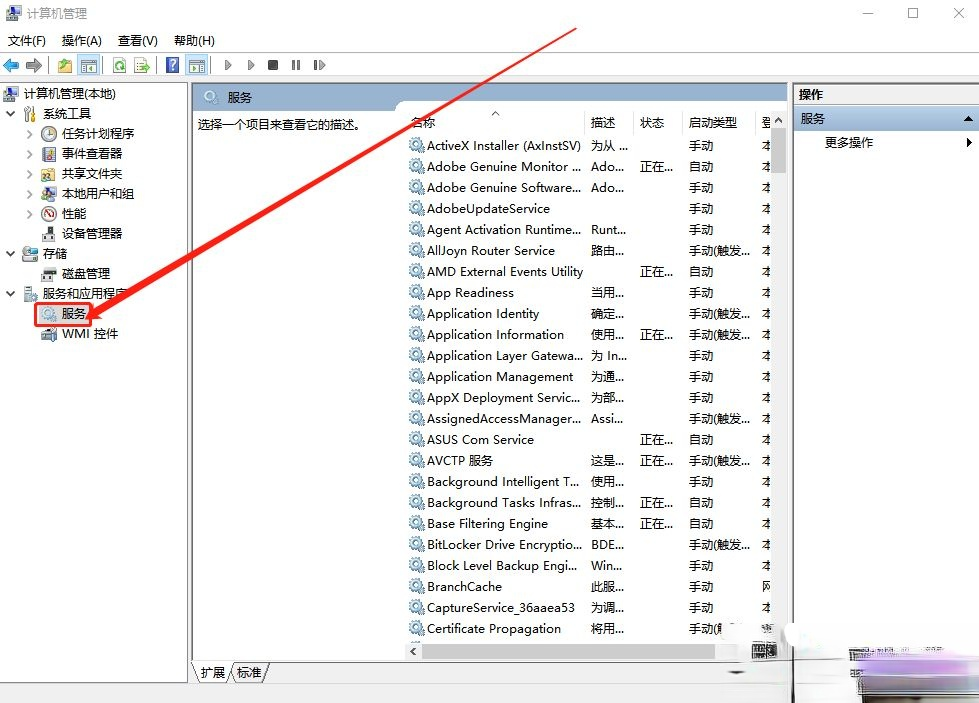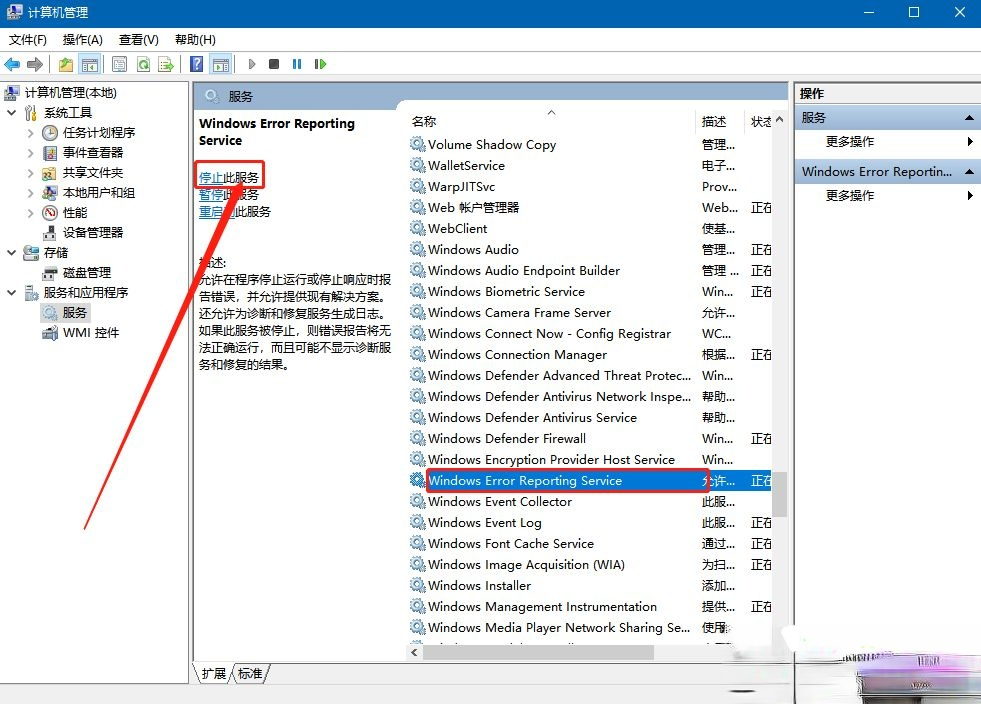Win10系统桌面不停闪屏自动刷新如何解决 |
您所在的位置:网站首页 › windows10桌面一直闪不能操作 › Win10系统桌面不停闪屏自动刷新如何解决 |
Win10系统桌面不停闪屏自动刷新如何解决
|
Win10系统桌面不停闪屏自动刷新如何解决 更新时间:2020-07-06 11:10:20 阅读:59 作者:残月现在很多人都将电脑升级为win10正式版系统,新的操作系统在运行过程中也会遇到各种故障问题,这不一位用户反馈说win10系统电脑桌面出现不停闪屏自动刷新的情况,看着眼睛眼花缭乱,容易造成眼睛疲劳,不知道该如何解决。检查显示器都是正常的,那很大可能是设置出现问题了,下面就和小编一起来看一下Win10系统桌面不停闪屏自动刷新的解决方法!
1、右键“此电脑”图标,选择“管理”;
2、进入计算机管理页面后,展开左侧的“服务和应用程序”并点击“服务”;
3、在服务右侧页面中,找到“Problem Reports and Solutions Control Panel Support”,右键选择“停止”;
4、随后,继续找到并选中“Windows Error Reporting Service”,单击左侧的“停止该服务”即可。最后电脑重启,桌面恢复正常。
win10电脑显示器在使用过程中,偶尔会出现屏幕不断闪烁,不过大家不要太担心,参考上文设置之后,问题也就轻松解决了。 上一篇:亲手教你打开win10设备管理器|win10打开设备管理器的四种方法 下一篇:win10怎么恢复经典开始菜单_ win10恢复经典开始菜单的方法介绍相关阅读 教你windows10系统usb无法停止通用卷的解决方法 2018-11-24 荣耀20充电功率 2020-12-01 Rockstar将Red Dead Online作为独立游戏发布 2020-11-27 天猫app里怎么分享链接地址 2020-12-02 雨林木风win7旗舰版中快速清理鼠标右键的方法 2014-12-17 东方头条怎么发微博 2021-03-03 雨林木风win7x64旗舰版最新系统推荐下载 2017-01-06 linux如何切换用户 linux切换用户的方法 2020-09-30 Win10玩游戏无法全屏的多种解决设置方法 2017-05-04 iFixit表示苹果的AirPods Max“相当可维修” 2021-01-21 |
【本文地址】